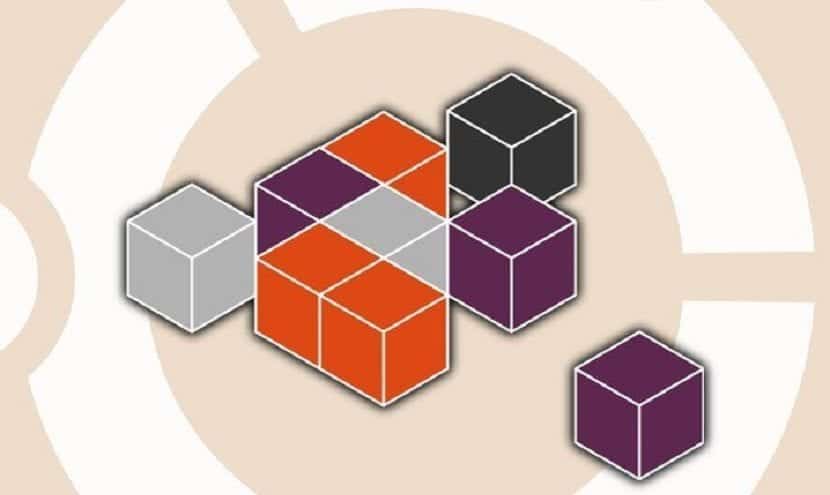
Karamihan sa mga gumagamit ng Linux ay alam kung paano mag-update ng mga APT package mula sa terminal. Ano ang mga taon na ang nakalilipas apt-makakuha ng maaari lamang gamitin bilang malamang, kaya ang utos ay mukhang sudo apt upgrade (o dist-upgrade kung nais naming i-update ang lahat ng lahat), isang bagay na nagkakahalaga pagkatapos gamitin ang pagpipilian update upang i-refresh ang mga repository. Ngunit paano kung ang nais natin ay i-update ang isang Snap package o isakatuparan ang mga katulad na hakbang? Sa lohikal, dahil ang mga ito ay magkakaibang uri ng mga pakete, magkakaiba ang utos.
I-update ang mga pakete ng snap tulad ng iba pa. Sa parehong paraan na maaari naming mai-update ang mga APT mula sa terminal o mula sa aming software center, maaaring mai-update ang mga Snap package mula sa Ubuntu Software, Kubuntu Discover, atbp, ngunit maaari rin nating gawin ito mula sa terminal. Pag-uusapan natin ang tungkol sa tatlong magkakaibang utos, bukod dito ay mayroon din maglista ng mga magagamit na update nang hindi mai-install ang mga ito.
Pamahalaan namin ang mga pag-update ng mga Snap package
Kung ang nais namin ay suriin kung mayroong isang pag-update ng isang app at mai-install ito, ang utos ay ang sumusunod, kung saan tumutugma ang APPLICATION sa program na nais naming i-update:
sudo snap refresh APLICACIÓN
Halimbawa, kung nais natin i-update ang Firefox, ang utos ay magiging «sudo snap refresh firefox".
Ang pinagtataka ko at marahil sa ilan sa iyo ay: "Sino ang nag-a-update ng isang pakete lamang mula sa terminal?" Siguradong may magagawa, ngunit karaniwang ina-update ko ang lahat. Ang katumbas na Snap ng «sudo apt update»+«mag-upgrade»Ay ang sumusunod:
sudo snap refresh
Sa pamamagitan ng hindi nagpapahiwatig ng anumang pakete, kung ano ang gagawin nito ay maghanap para sa lahat ng na-install na Snaps, susuriin kung mayroong isang bagong bersyon at mai-install ito.
Ilista ang mga update nang hindi na-install ang mga ito
Ang pangatlong utos na pinag-uusapan ko ay maaaring maging interesante kung nais mong mag-install lamang ng ilang mga pakete. Ito ang magiging sumusunod:
sudo snap refresh --list
Makakatulong ito sa amin, halimbawa, kung naghihintay kami para sa isang pag-update tulad ng tubig sa Mayo, nakikita namin na ito ay at pagkatapos ay nais naming mai-install ang app na inaasahan namin at ilang iba pa, na iniiwasan ang pag-install ng lahat kung ito ay may maraming i-install. Sa ganitong paraan, makakatipid tayo ng oras. Sa Ang artikulong ito mayroon kang iba pang mga pagpipilian na maaari naming magamit sa «snap» na utos.
Salamat sa iyong tulong; tulungan mo akong i-update ang snap at blender hindi ko alam kung bakit hindi ko ito ma-update noon.
At paano ito ginagawa upang ang snap ay hindi mag-update ng isang pakete (halimbawa firefox) at hinahayaan akong i-install ito nang may apt nang hindi minasa ito kapag ina-update ko ang iba?